网络故障急救指南(通过以下快速修复)
- 电脑技巧
- 2024-06-18 10:28:01
- 63
在如今高度依赖互联网的时代,突然失去网络连接可能会让人感到极为困扰。当我们的电脑无法上网时,其中可能的一个问题是网卡驱动损坏或丢失。然而,即使在没有网络的情况下,我们仍然有一些技巧可以尝试修复网卡驱动问题。本文将介绍一些实用的方法,帮助读者在没有网的情况下恢复网络连接。
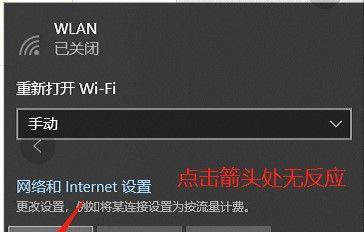
一、离线下载所需的网卡驱动程序
1.在其他设备上下载需要的网卡驱动程序,并将其存储在可移动存储设备(如U盘)中。
二、通过设备管理器修复网卡驱动
2.打开设备管理器,找到“网络适配器”选项并展开。
3.找到受影响的网卡,右键点击并选择“更新驱动程序软件”选项。
4.在弹出的对话框中选择“浏览计算机以查找驱动程序软件”选项,然后选择存储网卡驱动程序的位置进行安装。
三、使用厂商提供的驱动光盘或软件
5.如果您购买的电脑或网卡设备附带了驱动光盘或软件,请将其插入计算机并按照指引进行驱动程序安装。
四、利用系统还原功能修复网卡驱动
6.打开控制面板,找到“系统与安全”选项并进入“系统”。
7.在左侧导航栏中选择“系统保护”,然后点击“系统还原”按钮。
8.选择一个合适的还原点,并按照指示进行系统还原。这将恢复计算机到以前的状态,包括网卡驱动。
五、通过硬件ID手动下载网卡驱动
9.打开设备管理器,右键点击受影响的网卡并选择“属性”选项。
10.在“详细信息”选项卡中选择“硬件ID”属性。
11.复制硬件ID,并在其他设备上搜索这个ID以找到相应的驱动程序。
12.下载驱动程序后,将其传输至受影响的计算机并进行安装。
六、使用驱动程序更新工具修复网卡驱动
13.下载并安装一款专业的驱动程序更新工具。
14.运行工具并进行系统扫描,以检测网卡驱动问题。
15.在扫描结果中,选择更新网卡驱动的选项,并按照指示完成安装。
尽管没有网络连接时修复网卡驱动可能有一定难度,但通过离线下载、设备管理器、厂商提供的驱动光盘或软件、系统还原、硬件ID手动下载和驱动程序更新工具等技巧,我们仍然可以尝试修复网卡驱动问题。希望本文提供的方法能帮助读者在没有网的情况下成功恢复网络连接。
如何以没网修复网卡驱动
在使用计算机时,我们经常会遇到网络连接出现问题的情况,其中一个常见的原因是网卡驱动出现故障。然而,如果我们的计算机没有连接到网络,又该如何修复网卡驱动呢?本文将介绍一些实用技巧,帮助你以没网的情况下修复网卡驱动,解决网络问题。
一、检查设备管理器中的网卡驱动状态
通过点击“开始”按钮,然后右键点击“计算机”或“此电脑”,选择“管理”选项,在弹出的窗口中找到“设备管理器”。在设备管理器中,展开“网络适配器”选项,查看是否有黄色感叹号或问号的标记,如果有,表示网卡驱动存在问题。
二、备份并卸载当前网卡驱动
在设备管理器中右键点击有问题的网卡驱动,选择“卸载设备”选项。在弹出的对话框中选择“删除驱动程序软件”并确认。此时,系统会自动卸载该网卡驱动,并提示你重新启动计算机。
三、使用其他计算机下载正确的网卡驱动程序
在没有网卡驱动的情况下,我们需要在其他可以上网的计算机上下载正确的网卡驱动程序,并将其保存到一个可移动设备(如U盘)中。
四、连接可移动设备到无网络的计算机
将保存有正确网卡驱动程序的可移动设备插入无网络的计算机的USB接口。
五、安装下载好的网卡驱动
在设备管理器中右键点击“网络适配器”,选择“更新驱动程序软件”。在弹出的对话框中选择“浏览计算机以查找驱动程序软件”。选择你之前下载好的网卡驱动程序所在的可移动设备路径,并点击“下一步”进行安装。
六、重启计算机并检查网卡驱动状态
重新启动计算机后,再次打开设备管理器,检查“网络适配器”中的网卡驱动是否正常。如果没有问题,标记将不再显示黄色感叹号或问号。
七、使用网络故障排除工具
如果上述方法无法解决问题,可以使用系统自带的网络故障排除工具来诊断和修复网络问题。在控制面板中搜索并打开“网络和共享中心”,选择“故障排除”选项,按照指引进行操作。
八、恢复系统到之前的状态
如果以上方法均无法修复网卡驱动,你可以尝试将系统恢复到之前的状态。在控制面板中搜索并打开“恢复”,选择“打开系统还原”选项,并按照指引选择一个之前的系统还原点进行恢复。
九、更新操作系统
有时,网卡驱动问题可能是由于操作系统更新不完整或损坏导致的。尝试更新操作系统,下载最新的安全补丁和更新包,可能会解决这个问题。
十、查找厂商官方网站下载驱动程序
如果以上方法仍然无法解决网卡驱动问题,你可以尝试访问网卡厂商的官方网站,下载最新的驱动程序并安装。确保选择与你计算机型号和操作系统版本匹配的驱动程序。
十一、使用驱动程序更新工具
如果你不确定该去哪里下载正确的网卡驱动程序,你可以使用一些专业的驱动程序更新工具来帮助你自动识别并下载正确的驱动程序。
十二、检查硬件问题
如果经过多次尝试仍然无法修复网卡驱动问题,那么可能是硬件故障引起的。你可以检查网卡硬件是否连接良好,并考虑更换网卡。
十三、咨询专业人士
如果你在尝试以上所有方法后仍然无法修复网卡驱动问题,建议咨询专业人士,如计算机维修技术员或网卡厂商的客服人员,以获得更准确的解决方案。
十四、定期备份驱动程序
为了避免因网卡驱动问题导致的网络连接中断,建议定期备份你的驱动程序。这样,即使出现问题,你也可以轻松恢复驱动程序。
十五、
当我们的计算机出现网络问题时,可能会导致我们无法连接到互联网。本文介绍了一些在没有网络的情况下修复网卡驱动的实用技巧,包括检查设备管理器、备份并卸载当前网卡驱动、使用其他计算机下载正确的网卡驱动程序等方法。希望这些技巧能够帮助你解决网络问题,并重新连接到互联网。
版权声明:本文内容由互联网用户自发贡献,该文观点仅代表作者本人。本站仅提供信息存储空间服务,不拥有所有权,不承担相关法律责任。如发现本站有涉嫌抄袭侵权/违法违规的内容, 请发送邮件至 3561739510@qq.com 举报,一经查实,本站将立刻删除。!
本文链接:https://www.ccffcc.com/article-284-1.html
